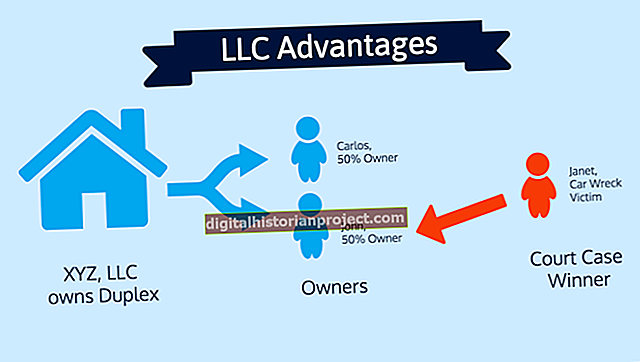Với tốc độ nhanh chóng của thương mại, bạn cần được kết nối với công ty và các địa chỉ liên hệ của mình ở mọi nơi bạn đến. Là một phần của bộ phần mềm tích hợp, điện thoại thông minh có thể tự động tải xuống thông tin liên hệ từ các dịch vụ dựa trên đám mây như Gmail của Google, cùng với email. Trên điện thoại Android, tất cả những gì bạn cần làm là đồng bộ hóa điện thoại của mình với tài khoản Google chứa danh bạ. Trên điện thoại iOS, bạn chỉ cần thiết lập tài khoản đồng bộ Microsoft Exchange kết nối với tài khoản Gmail của Google có chứa tệp thông tin liên hệ của bạn.
Thiết bị iOS
1
Nhấn vào ứng dụng "Cài đặt".
2
Nhấn vào "Thư, Danh bạ, Lịch" từ ngăn bên trái của ứng dụng Cài đặt.
3
Chạm vào tùy chọn "Thêm tài khoản" trong ngăn bên phải và chọn "Microsoft Exchange" từ danh sách các loại tài khoản.
4
Nhập địa chỉ email đầy đủ cho tài khoản Gmail với các địa chỉ liên hệ của bạn vào trường Email.
5
Điền tên người dùng và mật khẩu Gmail của bạn vào các trường Tên người dùng và Mật khẩu tương ứng. Bạn có thể để trống trường Miền.
6
Nhấp vào nút "Tiếp theo" ở góc trên bên phải của cửa sổ. Chờ ứng dụng xác minh xong thông tin tài khoản của bạn.
7
Nhập "m.google.com" vào trường Máy chủ khi cửa sổ Exchange xuất hiện lại.
8
Bật công tắc ở bên phải Danh bạ. Bạn cũng có thể thiết lập thiết bị iOS để đồng bộ hóa dữ liệu thư và lịch của mình bằng cách bật cả nút chuyển của chúng. Khi bạn hoàn tất, hãy nhấn vào "Lưu"
9
Nhấn nút trang chủ để thoát khỏi ứng dụng Cài đặt. IPhone, iPod Touch hoặc iPad của bạn sẽ tự động đồng bộ hóa danh bạ của bạn từ Gmail với ứng dụng Danh bạ trong nền.
Thiết bị Android
1
Mở ứng dụng Cài đặt trên thiết bị Android của bạn. Nó thường là một bánh răng màu xám và xanh lá cây và nằm trên trang ứng dụng chính của bạn.
2
Chạm vào tùy chọn "Tài khoản & đồng bộ hóa" để mở.
3
Nhấp vào nút "Thêm tài khoản" ở góc dưới bên phải màn hình.
4
Nhấn vào "Google" từ danh sách các loại tài khoản và nhấp vào nút "Tiếp theo" trên màn hình xuất hiện.
5
Nhấp vào nút "Đăng nhập" dưới chú thích cho biết "Đã có Tài khoản Google?"
6
Nhập tên người dùng và mật khẩu của bạn vào các trường thích hợp, sau đó nhấp vào nút "Đăng nhập" ở góc dưới bên phải của màn hình.
7
Chờ thiết bị Android kết nối với tài khoản của bạn.
8
Chạm vào hộp kiểm ở bên phải của "Đồng bộ hóa danh bạ" để bật dấu kiểm và kích hoạt đồng bộ hóa danh bạ. Bạn cũng có thể đồng bộ hóa thư Gmail, anbom Web Picasa và các mục nhập lịch bằng cách nhấp vào hộp của chúng.
9
Nhấn nút trang chủ của điện thoại và điện thoại sẽ đồng bộ hóa danh bạ của bạn trong nền.